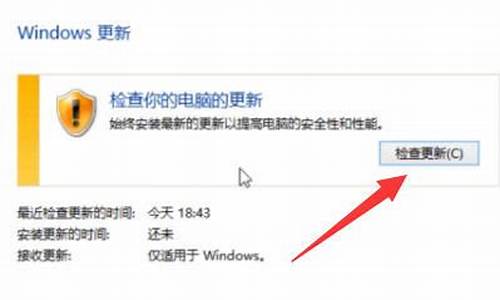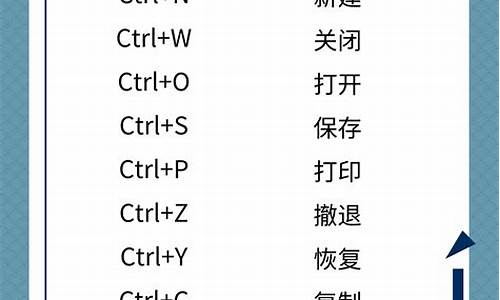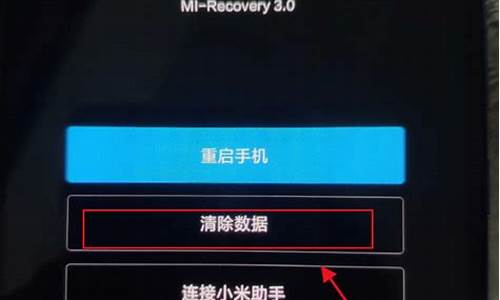电脑系统还原后不会运行,电脑系统还原后不会运行怎么办
1.电脑系统重置后打不开设置怎么办
2.电脑安装了一键还原后开机进不了系统怎么办?可以不重装吗?

不同的电脑情况都有所不同,
给你总结下一般情况:
1、如果硬件刚升级,或者换过件,就是不兼容想象,要换件
2、如果上网后发生的情况,可能就是中毒,应重装系统或者用u盘版杀毒软件杀毒。
3、如果软件刚卸载,就是误删除了系统文件,要用xp安装盘修复系统。
4、如果电脑已经使用2、3年以上,可能是散热风扇转速慢了或者机箱内灰尘多影响散热。
5、可能主板、显卡、内存条等硬件损坏,用替换法检查损坏部位。
建议你重新装驱动!~~
电脑系统重置后打不开设置怎么办
造成这个原因有三个:
第一就是你先把机箱打开,将这个硬盘的数据线先拨插一下,有可能是数据线接触不良(如果是笔记本就不要做一项了)
第二就是,你电脑的BLOS错乱了,其中最主要的是没有设好启动项,只有设光驱和硬盘为第一启动项,才有可以引导系统,进入操作系统,虽然你一键还原,但没有启动所以就不能进电脑的操作系统,哪如何设启动项呢和一些常规的BLOS项呢,方法如下:(*因为我不知道你的主板BLOS,现在流行的BLOS型号主要有两种, 这两种我都说一下:Award 6.0和AMI 8.0)
Award 6.0
1、恢复或优化BIOS设置。
开启计算机或重新启动计算机后,按“Del”键进入BIOS的设置界面-在BIOS主界面(也有的电脑是按F2,或者F4,F11,ESC,不过大部分电脑都是按DELETE),用键盘方向键↓或↑选“Load Fail-Ssfe Defaults”(载入安全默认值) ,或“Load Optimized Defaults”(载入优化值) ,按ESC键返回主界面,选Se&Exit Setup(储存并退出设置),按Y键,保存退出BIOS设置。
2、关闭软驱。
进BIOS,找到Standard CMOS Features(标准CMOS特性) ,按回车在打开的界面中,将Drive A:1.44 3.5in改为None(关闭)。。
3、不启用软驱的检查功能。
进BIOS,找到Advanced Bios Features(高级BIOS参数设置)按回车进Advanced Bios Features界面,在打开的界面中,将Boot Up Floppy Seek,设置为“Disabled”。
4, 如何设置光驱为第一启动(当然硬盘也可以)
(1)当电脑刚刚启动出现:按下“DEL”键或“Delete”键不放手,直到出现BLOS, 即进入了系统基础输入输出CMOS设置,在这里按“向下或向上”箭头键选择“AdvancedBIOeatures”项。 设置方法∶选“First Boot Device”项按“Enter”回车键.会出现Floppy--软盘、HDD-0--硬盘、CDROM--光盘 然后按“向上或向下”箭头键,选择“CDROM”项,接着按“Enter”回车键,即完成该项设置,你可以看到该项设置已经改变了。(2) 按“向下上或向左右”箭头键选择“Se & Exit Setup”项,即为选择进行保存设置项。选“Se & Exit Setup”项后按“Enter”回车键 按“Y”键,按“Enter”回车,系统会保存认置并重新启动。到这里为止,系统第一优先启动[光驱启动]项设置完
AMI 8.0
1、将BIOS设置为出厂默认。
开机按DEL进BIOS设置-在BIOS主界面,用键盘方向键→←选“Exit”,在Exit界面用键盘方向键↓↑选 “Load Setup Defauits”(载入安全默认值)- 按F10-选“OK”-回车-保存退出BIOS设置。
2、关闭软驱。开机按DEL进BIOS设置-在BIOS主界面,用键盘方向键→←选“Main”-在Main界面用键盘方向键↓↑选“Legacy Diskette A”,使其反白-回车-进“Options”对话框中-用键盘方向键↓↑选“Disabled”-回车。
3、设置错误信息提示。
在BIOS主界面,用键盘方向键→←选“Boot”-在Boot 界面用键盘方向键↓↑选“Boot Settings Configuration”,使其反白-回车-进“Boot Settings Configuration”界面-用键盘方向键↓↑选“Wait For ‘F1’ lf ERROR”,使其反白-回车-进“Options”对话框-用键盘方向键↓↑选“Disabled”-回车
4, 如何设置光驱为第一启动:1、启动计算机,当看到启动画面时,按“DEL”键进入BIOS;
2、按左右方向键移动到BOOT菜单;
3、在BOOT菜单中找到“1st Boot Device”设置项,将其值改为“ATAPI CD ROM”,然后按 "F10"键保存退出即可。
以上设好后,你重启电脑,就可以进你还原了的操作系统了.
第三种,就是上面的也做了,还不能进操作系统,哪就是主引导区和分区表错误了,这样就要用一个软件DiskGenius(硬盘分区或数据修复工具) 3.5.0 简体中文版(一般你只要在电脑城买一张GHOST版的光盘,里面就有这个工具软件,你开机就可以进入到这个光盘中,你点击进入这个软件,找到工具栏,然后你找到你的硬盘,点重建引导区,和重建分区表,这样保存后,重启电脑,你就可以进系统了,
希望能对你有所帮助,祝你成功,快乐!
电脑安装了一键还原后开机进不了系统怎么办?可以不重装吗?
像这类故障一般原因比较复杂,可能是重置后的系统和软件之间冲突,从而造成系统运行某些服务程序时出现错误,也很难查检测出故障根源所在,即使用常规方法修复,也未必能根本解决问题。所以通常最简单、最根本、最快捷和最有效的方法就是重装系统。
当然,你可以先尝试下述方法修复,如不行还是重装系统为上选:
第一、看看是否是重置系统和软件冲突的问题:
方法1,找一找是否是某款软件不正常运行,造成这种现象,打开系统任务管理器,查看相关进程,根据进程属性,确认是不是某款软件不正常运行,如果确认了该应用程序出错,解决方法如下:彻底卸载和清除此程序,并用 3_6_0 安 全 卫 士 或者 Q_Q 电 脑 管 家 清除注册表,然后重新安装该程序,最后更新到最新的稳定版本,不要安装测试版。
方法2、首先使用CTRL+ALT+Delete组合键打开电脑上的任务管理器,然后切换到详细信息页面;
找到explorer.exe进程,选中后点击右下方的结束进程;
?再点击页面左上角的文件夹,选择新建任务;
? 然后输入explorer.exe,点击确定回到桌面就可以正常使用任务栏!
方法3,如果程序(包括:一个或者多个)都出现该内存不能为"written",解决办法如下:首先卸载相关的旧的版本或者测试版的应用程序,更换正式版或者稳定版的应用程序;如果故障依旧,也可以尝试通过“该内存不能为writte”的通用解决方法来修复出错程序,具体方法:打开“开始”菜单——运行中输入cmd 回车,在命令提示符下输入“for %1 in (%windir%\system32\*.ocx) do regsvr32 /s %1”,之后,再输入以下内容并回车 “for %1 in (%windir%\system32\*.dll) do regsvr32 /s %1”(注:命令都不包括双引号,另外此命令修复的过程可能持续较长时间,请一定耐心等待修复进程完全结束)。
方法4、更新和修复所有系统漏洞,这样通过系统本身更新或打补丁来修复出错的程序,尝试来消除错误。
方法5、开机不断点击F8键,进入系统操作选单(如果是Win8,Win8.1,Win10系统,在看见开机画面后长按电源键关机,短时间内重复三次左右可以进入WinRE {Windows 恢复环境},但有的用户可能需要直接断开电源。这样开机后应该能出现高级恢复的界面了),选“最后一次正确配置”,重启电脑,看能否解决。
方法6、开机不断点击F8键,进入系统操作选单(如果是Win8,Win8.1,Win10系统,在看见开机画面后长按电源键关机,短时间内重复三次左右可以进入WinRE {Windows 恢复环境},但有的用户可能需要直接断开电源。这样开机后应该能出现高级恢复的界面了),然后寻找“安全模式”,并进入“安全模式”,如能成功进入,依次单击“开始”→“所有程序”→“附件”→“系统工具”→“系统还原”,出现“系统还原对话框”,选择“恢复我的计算机到一个较早的时间”。 这样可以用Windows系统自带的系统还原功能,还原到以前能正常开机的时候一个还原点。(如果有的话)
方法7、用系统安装光盘或者系统安装U盘,放入光驱或者插入USB接口,重启电脑,进入光盘安装系统状态或者进入U盘安装系统状态,等到启动界面闪过后,不要选安装系统,而是选修复系统,对目前系统进行修复(可能会运行很长时间,2-4小时都可能),耐心等待修复完成,看看是否能解决问题。(本文结尾,详述了:U盘设置为第一启动顺位设备的方法)
如以上7种方法全部无效,那就只有重装系统了。
1、选“SeExitSetup”项后按“Enter”回车键按“Y”键,按“Enter”回车,系统会保存认置并重新启动。到这里为止,系统第一优先启动[光驱启动]项设置完成。
2、首先按下Win+R快捷键,然后输入services.exe打开服务管理。在右侧窗口找到MicrosoftSoftwareShadowCopyProvider这项,双击打开。在弹出窗口中,我们发现该服务已经被停止。
3、处理:使用光盘重装系统,其操作步骤如下:(1)准备系统光盘:如果没有可以去电脑商店购买,需要安装什么系统就买什么系统的最新版光盘。如果有刻录光驱,也可上网自行下载ISO格式的系统文件刻录成系统光盘。
4、开机按F8不动到高级选项出现在松手,选“最近一次的正确配置”回车修复。请开机按F8进入到安全模式中用系统自带的系统还原,还原到你没有出现这次故障的时候修复。
5、可以开机但一直进不了系统,反复重启,把内存拔出来再插回去试试或者插到别的槽,或者将内存条的金手指用橡皮擦擦干净后再擦回去。多试两次。
6、在装机界面,选择win10系统存放在c盘。安装完成后,重启即可。
声明:本站所有文章资源内容,如无特殊说明或标注,均为采集网络资源。如若本站内容侵犯了原著者的合法权益,可联系本站删除。